그림이나 사진 등을 인터넷에 공유할때, 개인정보 등 가려야 할 내용이 있는 경우가 있습니다.
그림이나 사진을 편집하는게 익숙한 분들은 어떻게든 편집해서 가리겠지만, 우리들은 그런 프로그램도 없고 기술도 없어서 난감해 집니다.
그러나 윈도우에는 누구나 쓸 수 있는 그림판이라는 프로그램이 있습니다.
굉장히 허접해 보여서 무시당하기 쉽지만, 생각보다 기능도 많고 가볍게 잘 쓸 수 있습니다.
혹시나 했지만, 역시나 그림판에는 모자이크를 할 수 있는 기능이 있었습니다.
그림의 일부를 선택해서 줄였다가 다시 키우면 그 부분이 모자이크 처리되는 효과를 냅니다.
그런데,
윈도우 11 그림판의 문제점
윈도우 10에서는 잘 되었는데, 윈도우 11에서는 줄였다가 키우니까 다시 원상 복구가 되네요.
버그라고 생각했는지 그 기능을 없애버린거 같습니다.
윈도우 11 그림판을 클래식 그림판으로 되돌리기
매우 안타깝게 생각하던 차에 이전에 쓰던 그림판으로 되돌릴수 있다는걸 알게 되었습니다.
그림판을 되돌리실 분은 아래의 링크를 클릭해서 참조 하시면 됩니다.
윈도우 11 클래식 그림판으로 모자이크 처리하는 방법
그럼 이제 본격적으로 그림판으로 모자이크 하는 방법을 알려 드리겠습니다.
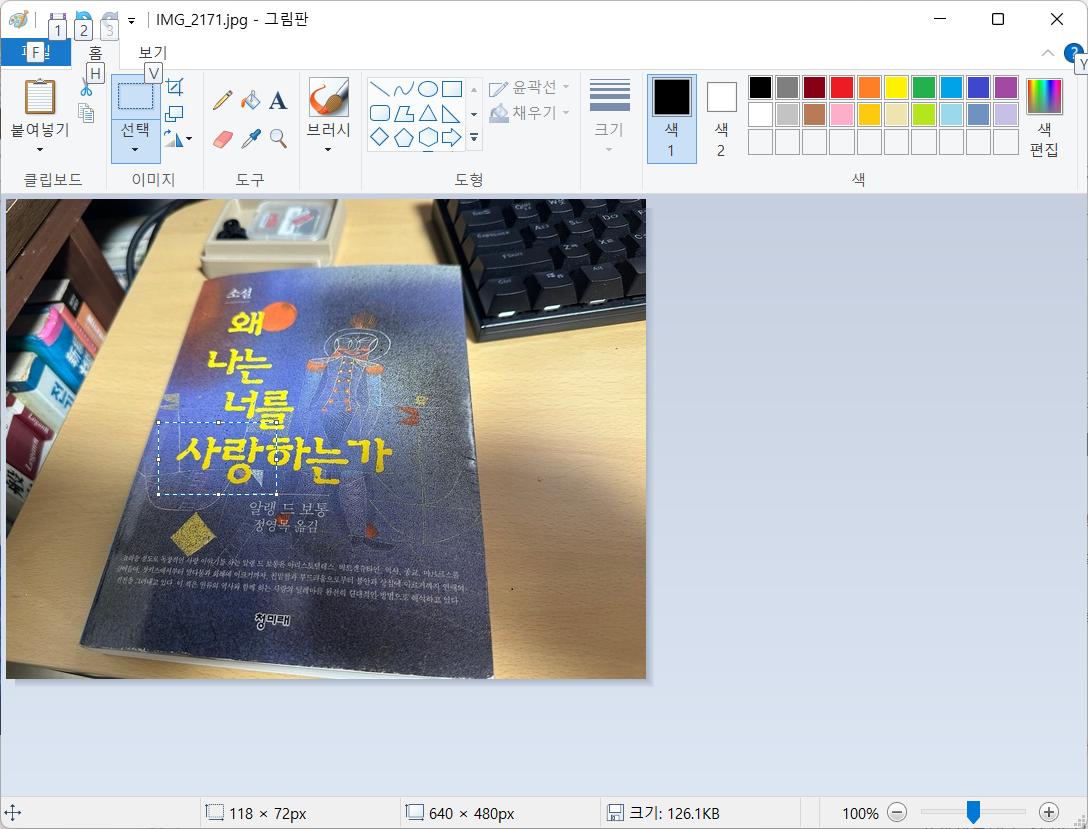
너무나 간단한데, 위에서 잠깐 언급한대로 선택툴을 이용해서 모자이크 해야 할 부분을 선택하고,
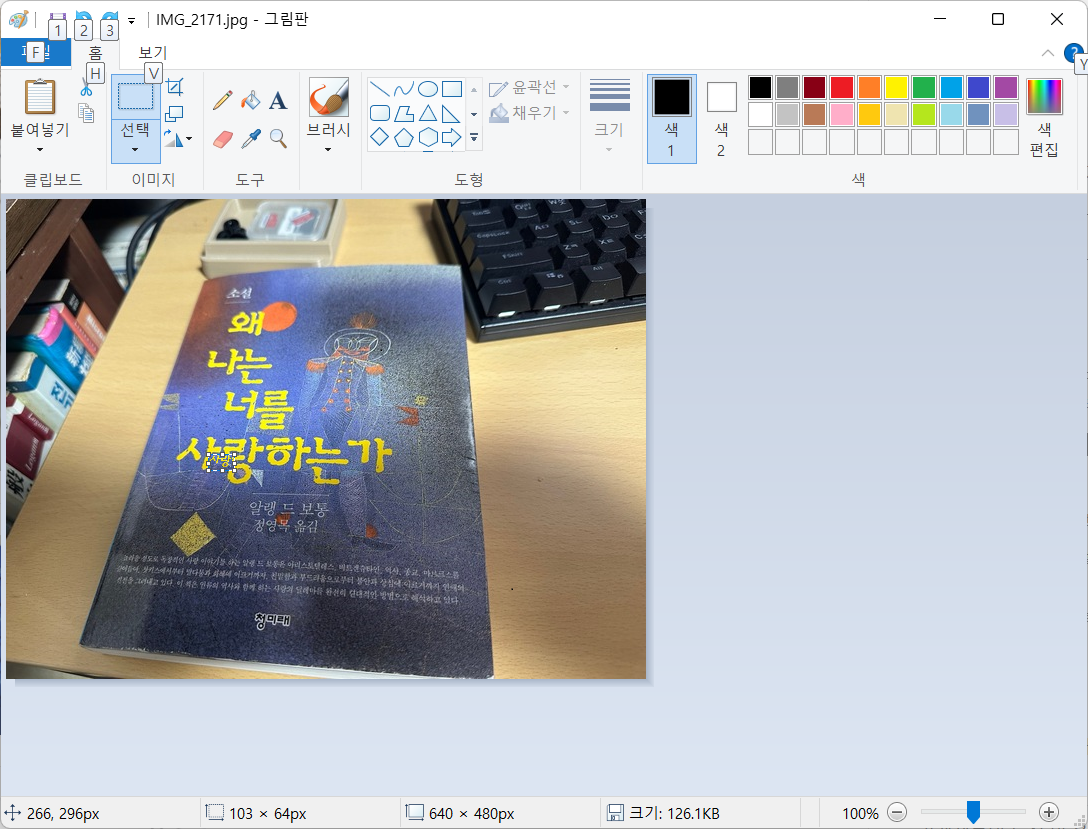
Ctrl+마이너스 키(-) 두번을 누르게 되면 선택된 부분이 줄어들게 됩니다.
그 상태로 다시
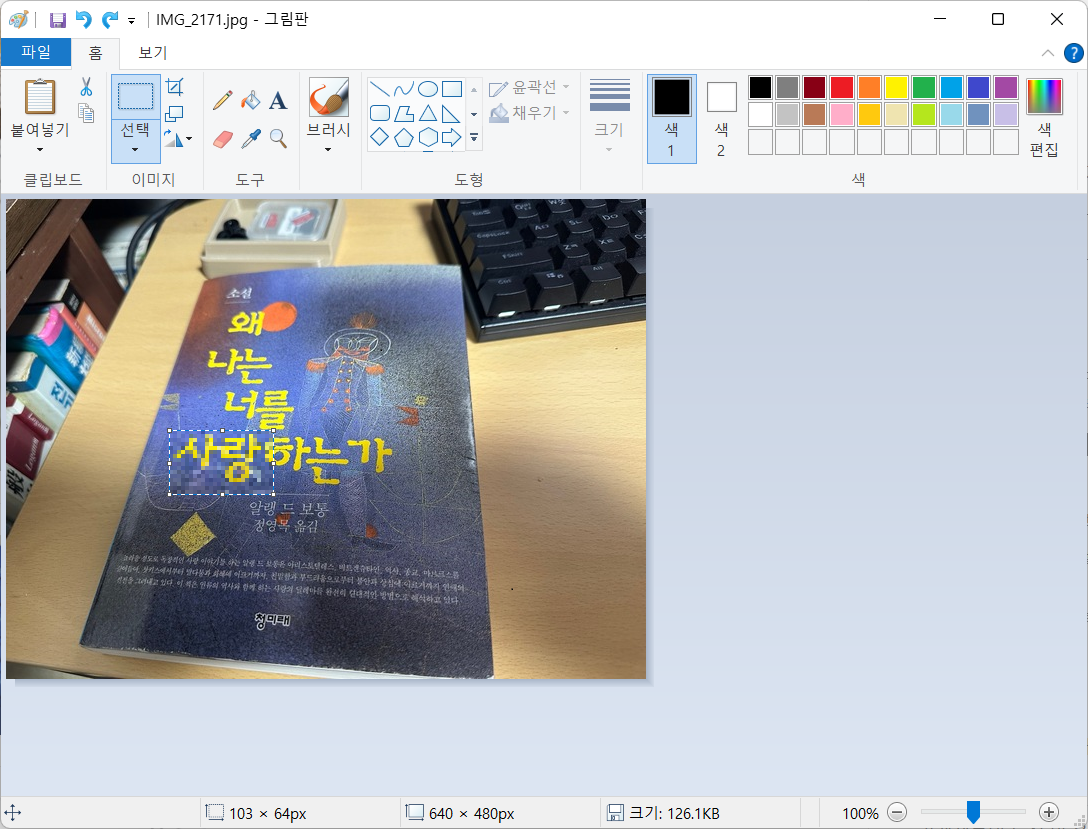
Ctrl+플러스 키(+) 두번을 누르게 되면 다시 확장 되면서 선택된 부분이 뭉개지면서 모자이크 처리가 됩니다.
너무나 간단하지만 딱 원했던 만큼 모자이크 처리가 되는 거 같습니다.
혹시나 충분하지 않다는 생각이 든다면,
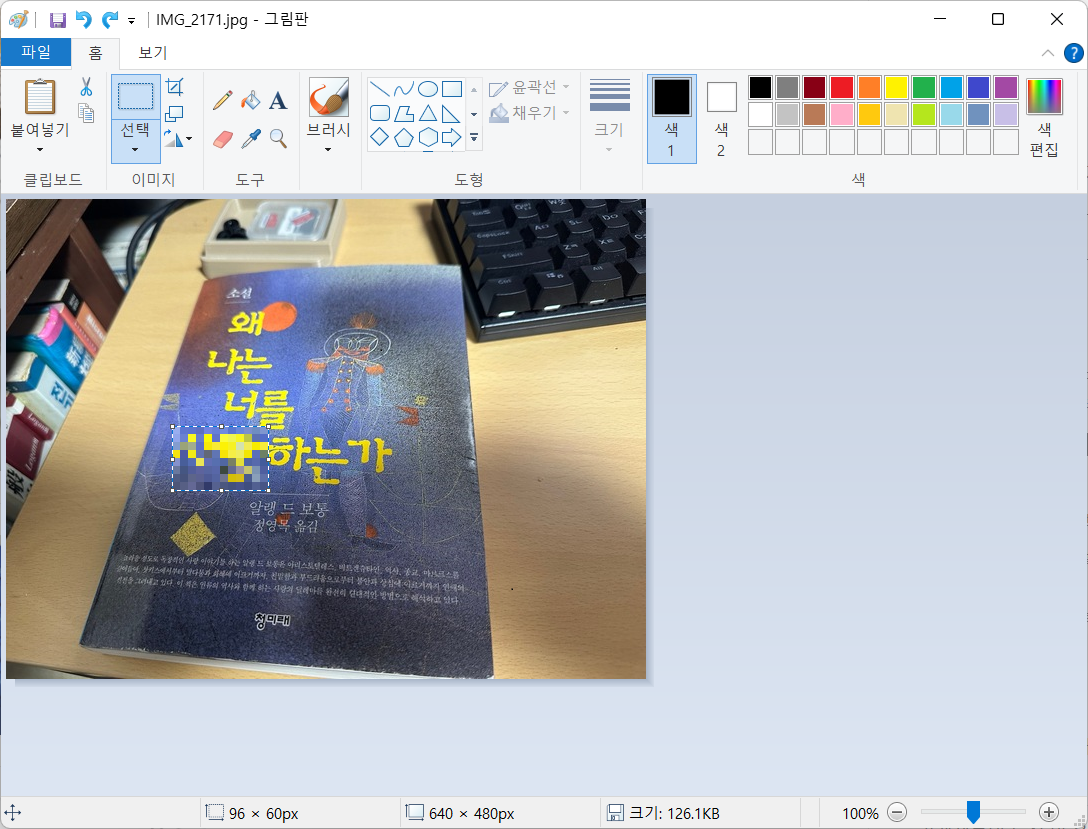
Ctrl+마이너스 키(-)를 세번 누르고, Ctrl+플러스 키(+) 세번을 누르게 되면 위의 사진처럼 더 많이 뭉개지면서 모자이크 처리가 됩니다.